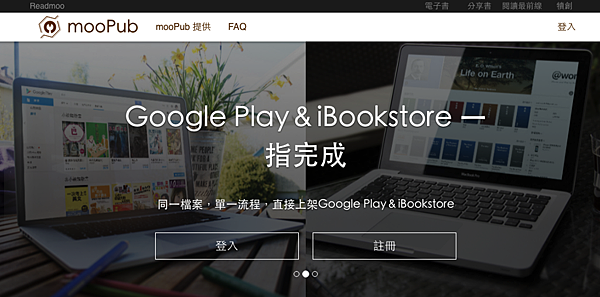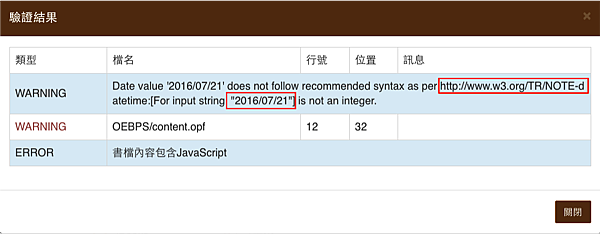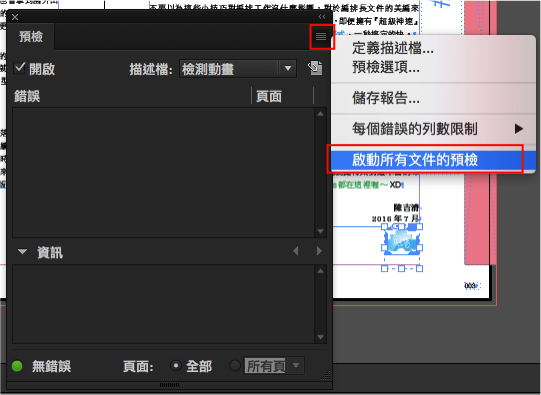在Readmoo上架InDesign制作的ePub3电子书
对于一个痴迷于InDesign的个人出版者来说,如果可以用InDesing编排书籍并且上架到电子书平台上,尤其是国际平台iBook Store与Google play,那不是非常爽快的事情吗?基于满足这样的理由,这边就来推荐一个可以让大家梦想成真的好平台-Readmoo。
基本上Readmoo是一家蛮用心经营的电子书平台,虽然我们公司的电子书因为都是以PDF为主,所以跟他们的合作并没有多热络,所以看到其他家搞文学类的出版社弄得有声有色就有那么点吃醋怨恨怒.....,不过坦白讲对个人出版者来说,Readmoo倒是提供了不错的平台,像是提供给小说家用的Writemoo犊创平台,还有今天要介绍的mooPub平台。
这一篇的内容到不是要讲mooPub的上架方式,毕竟对方又没给我钱(哈),只是刚好我的书可以在这边上架(其实是因为我想要上iBooks Store,好虚荣啊~XD),然后发现了一些小问题,可以跟大家分享在InDesign上的修改方式才是本篇的重点。
那我们就开始吧,首先mooPub需要先注册Readmoo的帐号,这两个帐号是连动的,可以用脸书注册比较快。
完成注册后,就可以把书上传到mooPub上面,因为过程太简单,所以很快跳过去。下图是我把我的电子书ePub3档案上传后,自动显示出来的资讯,mooPub蛮聪明的,会把记录在ePub3档案里的中继资料载入进来。顺带一提,mooPub只接受ePub3格式的电子书喔,PDF就不要来这里乱了~
上传档案后,可以在mooPub里的各个标签点点看,把需要的资讯都填上去,例如很重要的汇款资讯要填喔~
然后啊,我在「上传书档」标签中看到我的电子书GG的讯息,如下图所示。在这个页面中有几个重点,第一个是你可以用ePub-checker来检查你的ePub3档案,并且提供下载连结;第二个是告知你有几个警告与错误,可以按下「错误清单」来查看;第三个是跟你说Readmoo、iBooks、Google play没有通过检测就别想上架。
好吧,既然出现问题了,就先按下「错误清单」来看看吧,如果不适太多大问题,就先不用去下载ePub-checker。
其实在错误清单中,也会告知错误的内容,如下图所示,第一个问题是时间格式码错误,甚至会标示参考网址。
所以我就来到https://www.w3.org/TR/NOTE-datetime这个网址看看正确的时间标示码为何,原来是“YYYY-MM-DD”。
那么我在InDesing中的ePub输出设定为什么呢?原来是“YYYY/MM/DD”的格式,所以就产生错误了,这点应该是InDesign要去优化的地方才对,避免使用者用到错误格式啊~所以说呢,请大家再输出ePub时,「中继资料」里的内容格式要填写正确。下图中的标题代表书名、制作程式代表作者名称,这个译名Adobe也应该好好改一下才对....= =
改完中继资料只是解决警告的部分,最重要的是另外一个错误资讯:JavaScript。真是夭寿了,原来不能包含JavaScript,这让InDesign的动画功能情何以堪?看来有动画的功能只能在自己电脑上孤芳自赏了。
为了解决JavaScript问题,我决定把所有动画设定都删掉,那么要怎么找出来呢?如果一本书册做一堆动画的话,这时候就可以用「预检」面板来协助。
在开启「预检」面板后,我们先来设定描述档,设定步骤如下图所示,先用「数位排版」为范本,寻找「影像与物件」中的「互动元素」,将它勾选后按下「+」新增然后储存。
回到「预检」面板后,依照下图顺序开启预检功能,并且设定刚刚建立的描述档去检查,然后就看到检测出错误了~
因为是检测整个书册的所有文件,所以在按下右上方的功能选单,选择「启动所有文件的预检」。这样就能保证书册内所有文件都能够检测到了~
检测到问题后就去把动画物件的动画设定删除,然后再重新上传到mooPub上面,然后总算显示出通过检测,三个平台终于可以上架了~耶~
不过呢,因为我的书已经有在Google play上架过了,这边再上架不知道会不会算重复上架啊?XD
也许Readmoo可以考虑让使用者勾选想要上架的平台吧......
总之,测试完上架过程后,以后大家好像就可以安心用InDesign制作电子书了耶~~~(应该吧 XD)